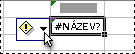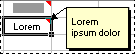V Excelu existuje několik typů přepínačů a barevných trojúhelníků, které se můžou zobrazit v buňce nebo vedle ní. Tato tlačítka a trojúhelníky poskytují užitečné příkazy a informace o obsahu buňky a zobrazují se v okamžiku, kdy je potřebujete. Tento článek popisuje, co jednotlivá tlačítka a trojúhelníky znamenají a jak s nimi můžete pracovat.
Tlačítka, která se můžou zobrazovat na listu
Sedm tlačítek, která se můžou zobrazit vedle buňky, jsou následující: Možnosti automatických oprav, Možnosti vložení, Možnosti automatického vyplnění, Chyba trasování, Možnosti vložení a Použít pravidlo formátování u.
Možnosti automatických oprav
Tlačítko možnosti automatických oprav 
Další informace najdete v tématu Volba možností automatických oprav pro velká písmena, pravopis a symboly.
Paste Options
Tlačítko možnosti vložení 
Dostupné možnosti závisí na typu obsahu, který vkládáte, programu, ze kterého vkládáte, a formátu textu, do kterého vkládáte.
Další informace najdete v tématu Přesunutí nebo zkopírování buněk a obsahu buněk.
Možnosti automatického vyplnění
Tlačítko 
Dostupné možnosti v seznamu závisí na obsahu, který vyplňujete, na programu, ze kterého vyplňujete, a na formátu textu nebo dat, které vyplňujete.
Další informace najdete v tématu Automatické vyplňování dat v buňkách listu.
Najít chybu
Vedle buňky, ve které dochází k chybě vzorce, se zobrazí tlačítko trasování chyby 
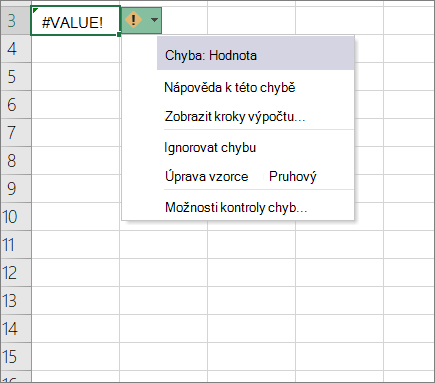
Když kliknete na šipku vedle tlačítka, zobrazí se seznam možností pro kontrolu chyb.
Další informace najdete v tématu Zjišťování chyb ve vzorcích.
Možnosti vložení
Vedle vložených buněk, řádků nebo sloupců se může zobrazit tlačítko možnosti vložení 
Když kliknete na šipku vedle tlačítka, zobrazí se seznam možností formátování.
Poznámka: Pokud nechcete, aby se toto tlačítko zobrazovalo při každém vložení formátovaných buněk, řádků nebo sloupců, můžete tuto možnost vypnout v části Možnosti > souborů > Upřesnit > V části Vyjmutí, kopírování a vložení > zaškrtněte políčko vedle tlačítka Zobrazit možnosti vložení .
Použít pravidlo formátování na
Tlačítko Použít pravidlo formátování na 
Když kliknete na šipku vedle tlačítka, zobrazí se seznam možností oborů.
Barevné trojúhelníky, které se můžou zobrazit na listu
Dva barevné trojúhelníky, které se můžou zobrazit v buňce, jsou zelené (chyba vzorce) a červené (komentář).
Zelený trojúhelník
|
|
Zelený trojúhelník v levém horním rohu buňky označuje chybu ve vzorci v buňce. Pokud vyberete buňku, zobrazí se tlačítko
Další informace najdete v tématu Zjišťování chyb ve vzorcích. |
Červený trojúhelník
|
|
Červený trojúhelník v pravém horním rohu buňky označuje, že je v buňce poznámka. Pokud umístíte ukazatel myši na trojúhelník, můžete zobrazit text poznámky. |
Potřebujete další pomoc?
Kdykoli se můžete zeptat odborníka z komunity Excel Tech nebo získat podporu v komunitách.